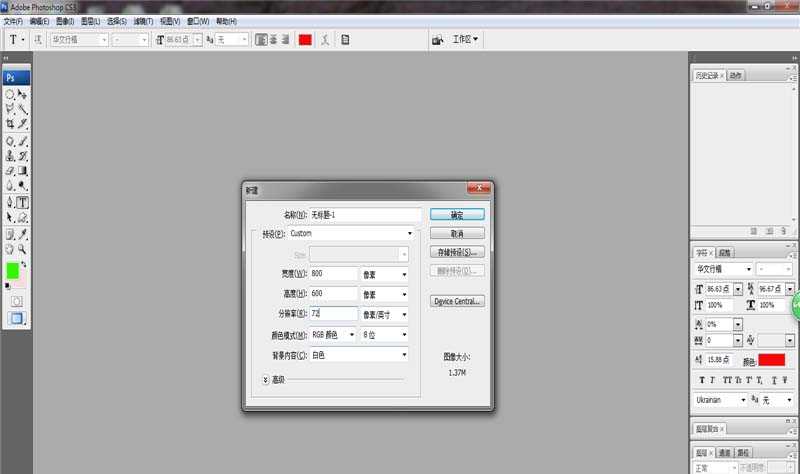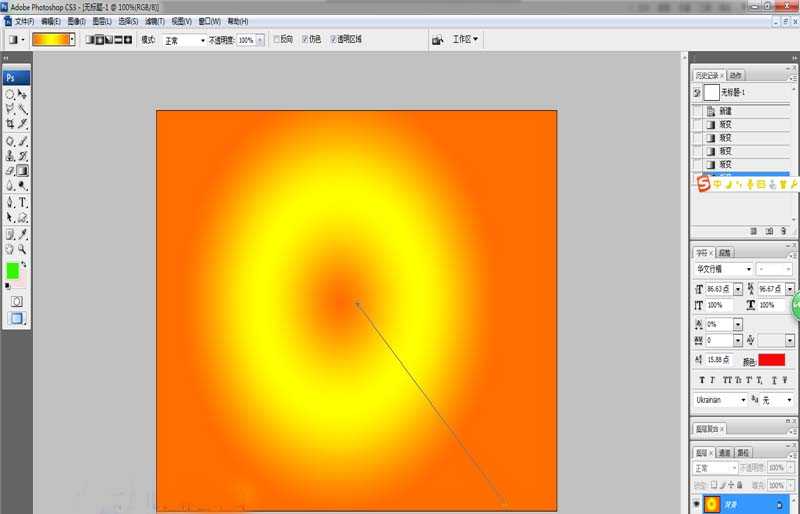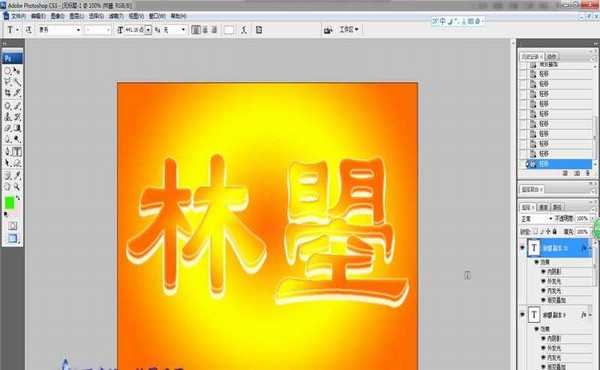我们常常在一报刊、杂志看到一些文字花边,艺术效果很强,给书箱带来更深层次的趣味。但殊不知,其实许多文字花边均由PS软件制作而来。以下小编”为大家分享一下如何使用PS软件制作文字花边效果,希望能帮到你。
- 软件名称:
- Adobe Photoshop 8.0 中文完整绿色版
- 软件大小:
- 150.1MB
- 更新时间:
- 2015-11-04立即下载
1、新建一张画布。首先,打开Photoshop CS3软件,输入“Ctrl+N”命令新建一张800*600的画布,背景颜色为白色,像素为72,其他保持不变,如下图所示。
2、填充渐变背景。在左侧的菜单栏中选择“渐变工具”,将颜色自定义为“橙-黄-橙”渐变,模式设置为球形渐变;然后,用鼠标左键点击画布中心点,并按住左键向四周拉伸,如下图所示。
3、输入文字字样。在左侧的菜单栏找到“横排文字工具”,并在渐变背景画布中输入字样,如“林曌”字样;然后,将其颜色设置为白色,大小、位置与画布效果适中即可,如下图所示。
4、为文字添加图层样式。为了使文字更具有层次感、更具艺术效果,我们可为文字添加图层样式。具体操作:鼠标双击文字图层,并在弹出的图层样式中,选择“外发光”、“内发光”及“内阴影”,数值均保持默认,如下图所示。
5、为文字图层添加颜色渐变。为了使文字与背景图层更融合,我们需要为文字添加颜色渐变。具体操作:双击文字图层,调出图层样式,并选择“颜色渐变”,将颜色设置为“橙-黄-橙”渐变,样式为“菱形”,如下图所示。
6、将文字调整为立体效果。为了使文字呈现3D立体效果,我们可调整文字的结构。具体操作:按住“Ctrl+Shift+Alt”组合快捷键,同时单击键盘的“向上”键几次即可;紧接着,鼠标右击3D立体图层,选择“栅格化文字”,如下图所示。
7、为文字添加花边效果。首先,输入“Ctrl+J”复制一个图层,在左侧菜单栏中选择“自定义图形”工具,将前景色设置为“黄色”,形状可选择自己喜欢的样式,并在文字图层上绘制;然后,选中刚才绘制的所有自定义图层,右击鼠标,选择“创建剪切蒙板”,如下图所示。
8、为文字添加锐化效果。为了使合成的花边字体效果更加鲜明,我们可为花边字添加锐化效果。具体操作:选择主菜单栏中【滤镜】-【锐化】-【锐化】,具体效果如下图所示,最后保存即可。
相关推荐:
ps怎么制作新年好的文字动画?
ps输入文字时怎么换行? ps输入文字换行的教程
ps血滴效果的文字该怎么制作? ps血滴字的设计方法
PS,文字
更新动态
- 小骆驼-《草原狼2(蓝光CD)》[原抓WAV+CUE]
- 群星《欢迎来到我身边 电影原声专辑》[320K/MP3][105.02MB]
- 群星《欢迎来到我身边 电影原声专辑》[FLAC/分轨][480.9MB]
- 雷婷《梦里蓝天HQⅡ》 2023头版限量编号低速原抓[WAV+CUE][463M]
- 群星《2024好听新歌42》AI调整音效【WAV分轨】
- 王思雨-《思念陪着鸿雁飞》WAV
- 王思雨《喜马拉雅HQ》头版限量编号[WAV+CUE]
- 李健《无时无刻》[WAV+CUE][590M]
- 陈奕迅《酝酿》[WAV分轨][502M]
- 卓依婷《化蝶》2CD[WAV+CUE][1.1G]
- 群星《吉他王(黑胶CD)》[WAV+CUE]
- 齐秦《穿乐(穿越)》[WAV+CUE]
- 发烧珍品《数位CD音响测试-动向效果(九)》【WAV+CUE】
- 邝美云《邝美云精装歌集》[DSF][1.6G]
- 吕方《爱一回伤一回》[WAV+CUE][454M]